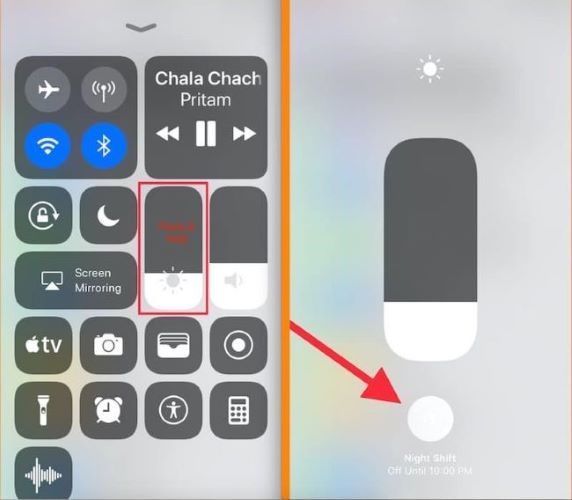
Los iPhones son dispositivos revolucionarios con características potentes y impresionantes imágenes. Sin embargo, algunos usuarios han notado que sus pantallas no son tan vibrantes y han comenzado a asumir un tono amarillento. Este fenómeno, conocido como la pantalla amarilla de la muerte de iPhone, puede ser una fuente de frustración para los usuarios que esperan que sus dispositivos se vean geniales.
Afortunadamente, hay algunos pasos que puede seguir para solucionar el problema y restaurar los colores vivos de la pantalla amarilla de su iPhone. En este artículo, desglosaremos las 8 formas más útiles de arreglar la pantalla amarilla del iPhone.
Parte 1: ¿Por qué es mi pantalla amarilla de iPhone?
Antes de encontrar una solución de pantalla amarilla para iPhone, debe entender por qué la pantalla amarilla de mi iPhone está sucediendo. Existen varias causas potenciales, incluidas la configuración de visualización incorrecta, el daño del hardware y los errores de software.
Primero, Configuración de visualización incorrectapuede ser un culpable. Si el brillo o la temperatura de color se establecen demasiado, la pantalla aparecerá amarilla. Para solucionar esto, simplemente necesita ajustar la configuración a un nivel más brillante y vívido.
Próximo, daños por hardwareTambién puede causar la pantalla amarilla de la muerte. Si la pantalla LCD ha sido dañada, puede hacer que los colores se distorsionen y parezcan amarillos. En este caso, deberá llevar su dispositivo a un taller de reparación para obtener ayuda profesional.
Finalmente, errores de softwarepuede ser un factor también. Si hay un error en el sistema operativo, puede hacer que la pantalla aparezca amarilla. Para solucionar esto, deberá actualizar su dispositivo a la última versión de iOS.
Parte 2: Las mejores 8 formas útiles de arreglar la pantalla amarilla del iPhone
Ahora que comprende por qué está sucediendo la pantalla amarilla de la muerte, echemos un vistazo a las 8 mejores formas de responder a su «¿Cómo me deshace del color amarillo en mi iPhone?» asunto.
Método 1. Apague la función de cambio de noche
Si encuentra que la temperatura de color de su pantalla se ve amarilla, puede intentar apagar la función de turno nocturno para ver si ayuda. Para hacer esto, hay dos formas en que puede deshabilitar la función.
El primer método implica abrir el centro de control y presionar firmemente en el icono de control, luego alternar el modo de cambio de noche.
Otra forma de deshabilitar el cambio de noche es ir a la configuración, luego mostrar y brillo, y luego el cambio de noche donde se pueda activar/desactivar.
Después de usar el dispositivo antes de acostarse, la función de turno nocturno deberá volver a encenderse utilizando cualquiera de estos métodos.
Método 2. Verifique la opción de visualización de tono real
Si el modo de cambio de noche no es la causa de la pantalla amarilla de su iPhone, puede intentar verificar la opción de visualización de tono real. Esta característica ayuda a ajustar la pantalla para que coincida con la luz ambiental, lo que puede ayudar a que los colores se vean más naturales.
Para verificar esta configuración, vaya a Configuración, luego muestre y brillo, y luego un tono verdadero donde se puede activar/desactivar.
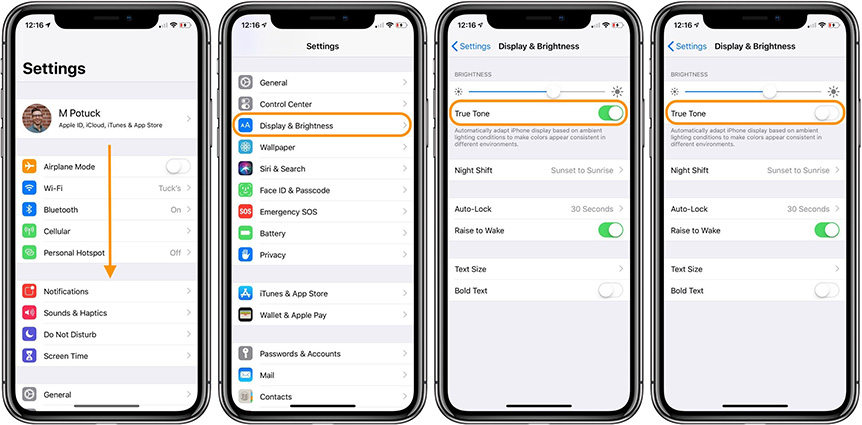
Método 3. Cambie la configuración de tinte de color
Si la opción de tono verdadero no es la causa de la pantalla amarilla de su iPhone, puede intentar cambiar la configuración de tinte de color. Para acceder a la configuración del tinte de color, vaya a la configuración, luego muestre y brillo, y luego color tinte.
Desde aquí, puede ajustar la pantalla para que los colores se vean más naturales. Puede ajustar el tono y la saturación de la pantalla y también habilitar o deshabilitar filtros de color. Entonces, si se preguntaba por qué la pantalla de mi teléfono es repentinamente amarillenta, esta podría haber sido la razón.
Learn more: Cómo Solucionar el Problema de Activación en iPhone 14/13/12/11/X/8/7 [13 Consejos Útiles]
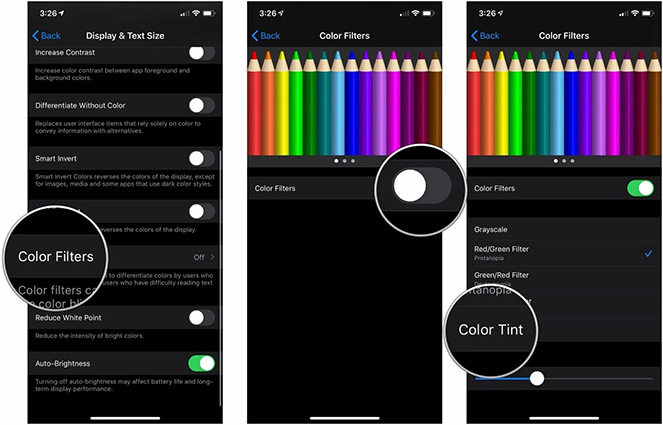
Método 4. Verifique una actualización de software
Si ninguno de los métodos anteriores funciona, puede intentar verificar una actualización de software. Esto se debe a que Apple a menudo libera nuevas actualizaciones que pueden corregir cualquier error existente y mejorar el rendimiento general.
Para verificar una actualización de software, abra la aplicación Configuración y vaya a General, luego a la actualización de software.
Instale cualquier actualización pendiente. Después de instalar la actualización, reinicie su dispositivo y vea si ha solucionado el problema de la pantalla amarilla.
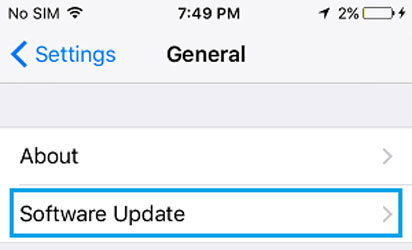
Método 5. Ajuste la función Auto-Brightness
Si la función Auto-Brightness está habilitada, puede causar la pantalla amarilla para iPhone por la noche. Para solucionar esto, puede intentar alternar/desactivar la función. Para hacer esto, vaya a Configuración, luego muestre y brillo y luego altere la función de brillo automático.
Una vez que haya alternado la función, intente usar su dispositivo y vea si el tinte amarillo se ha resuelto.
Método 6. Espere a que se seque el adhesivo de la pantalla
Si recientemente reemplazó el ensamblaje de la pantalla de su iPhone, es posible que desee esperar a que se seque el adhesivo. Esto puede demorar hasta 48 horas y es importante asegurarse de que el adhesivo esté completamente seco antes de intentar cualquiera de los métodos anteriores.
Una vez que el adhesivo está seco, puede probar cualquiera de los métodos anteriores para arreglar la pantalla amarilla.
Si ninguno de los métodos anteriores funciona, es posible que deba comunicarse con el soporte de Apple o llevar su iPhone a un centro de servicio autorizado. Pueden ayudar a diagnosticar y solucionar el problema con su teléfono.
Método 7. Comuníquese con el soporte de Apple para obtener ayuda
Si ninguno de los métodos anteriores funciona, su mejor opción sería comunicarse con el soporte de Apple para obtener ayuda adicional con respecto a la pantalla amarilla del iPhone 12. Podrán diagnosticar el problema y ofrecer una solución que funcione mejor para su iPhone.
Pueden ayudarlo a solucionar el problema y brindarle asesoramiento adicional. Esto puede ayudar a resolver cualquier problema relacionado con el software que pueda estar causando el tinte amarillo.
Método 8. Utilice la herramienta de reparación de sistemas de iOS de ultfone profesional
Si todos los métodos anteriores no logran arreglar la pantalla amarilla del iPhone de la muerte, puede intentar usar la reparación del sistema ultfone iOS para solucionar el problema.
Ultfone iOS System Repair es una herramienta de recuperación del sistema iOS potente y eficiente que puede ayudarlo a solucionar cualquier problema de iOS, incluida la pantalla de muerte amarilla para iPhone. Tiene una variedad de características, como la capacidad de reparar el sistema operativo, corregir varios errores y restaurar el dispositivo a su configuración original de fábrica. Además, la reparación del sistema ULTFone iOS ofrece una forma confiable y segura de solucionar cualquier problema de iOS sin arriesgar la pérdida de datos.
- Reparación del sistema operativo
- Arreglar varios errores
- Restaurar el dispositivo a la configuración de fábrica original
- Forma segura y confiable de solucionar problemas de iOS
- Sin riesgo de pérdida de datos
- Compatible con todos los dispositivos iOS
- Interfaz fácil de usar
COMPRAR AHORA
COMPRAR AHORA
-
Paso 1 Descargue y inicie la reparación del sistema ultfone iOS. Después de descargar y iniciar este programa en su PC/Mac, conecte su iPhone/iPad/iPod Touch a la computadora. Haga clic en «Inicio» para abrir el módulo de reparación del sistema iOS «.
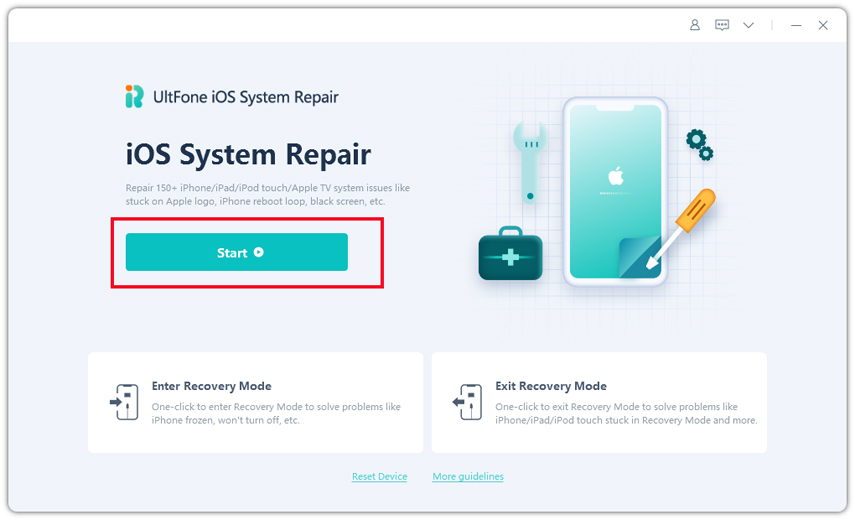
-
Paso 2Para continuar, seleccione «Reparación estándar» en la siguiente pantalla. Si su iPhone no se reconoce, este programa le instruirá que ingrese manualmente en modo de recuperación o modo DFU para que pueda detectarse.
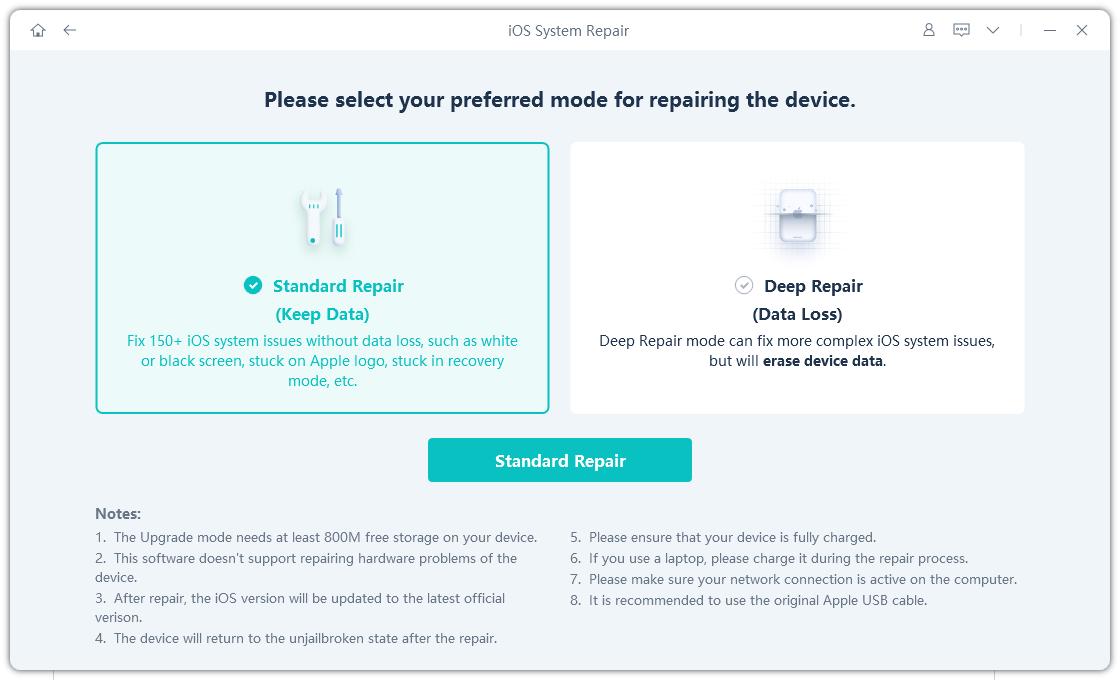
-
Paso 3Seleccione la opción «Descargar» antes de continuar con la reparación del sistema para adquirir el paquete de firmware coincidente automáticamente de su dispositivo. Si descargó el firmware antes, importarlo seleccionando «firmware de importación local».
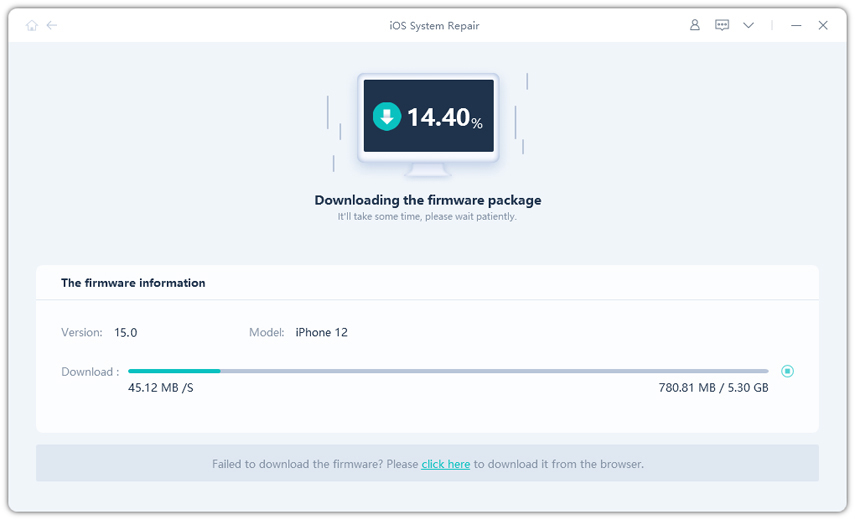
-
Paso 4 Después de descargar correctamente el paquete de firmware, haga clic en «Iniciar reparación estándar» para resolver los problemas de iOS en su teléfono inteligente. Cuando se complete la recuperación del sistema iOS, su dispositivo iOS se reiniciará y se esperará todo.
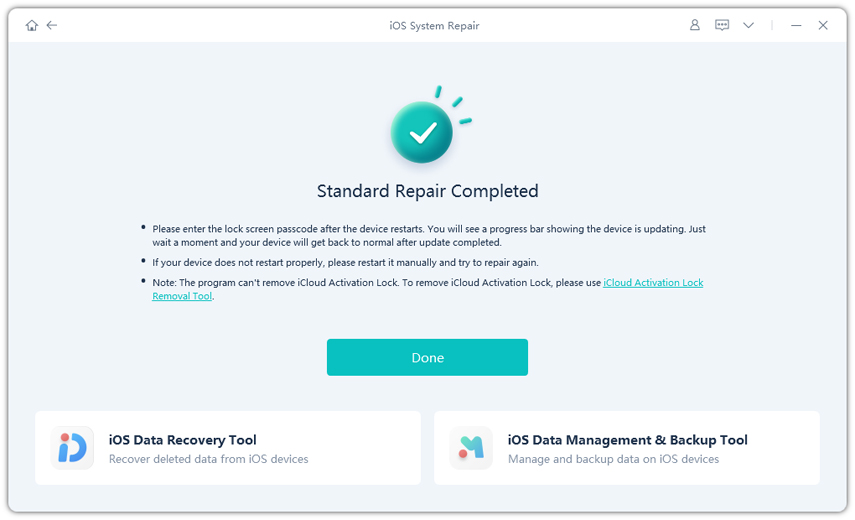
Palabras finales
En este artículo, hemos cubierto las 8 formas más útiles de arreglar la pantalla amarilla del iPhone. Si ninguno de los métodos anteriores funciona, puede intentar usar la reparación del sistema ultfone iOS para solucionar el problema. Es fácil de usar y puede llegar de manera rápida y efectiva a la raíz del problema.
Esperamos que este artículo haya sido útil y le haya dado una idea de cómo arreglar la pantalla amarilla del iPhone.
